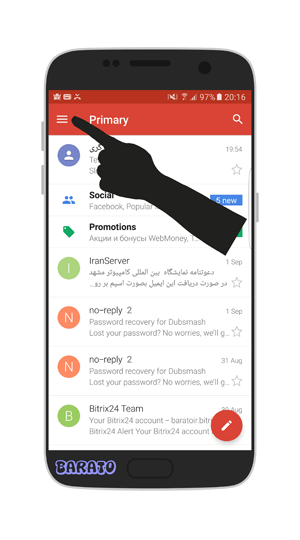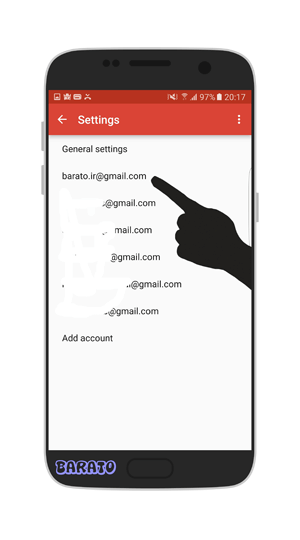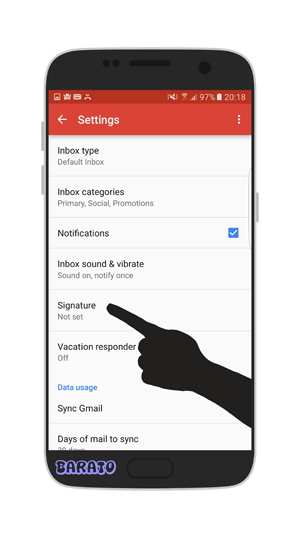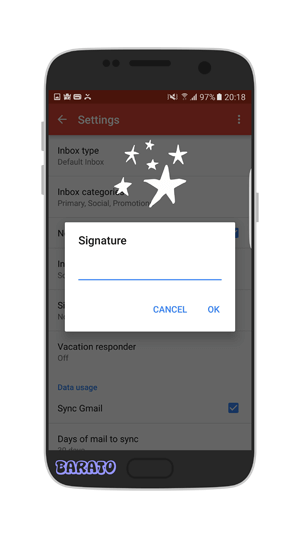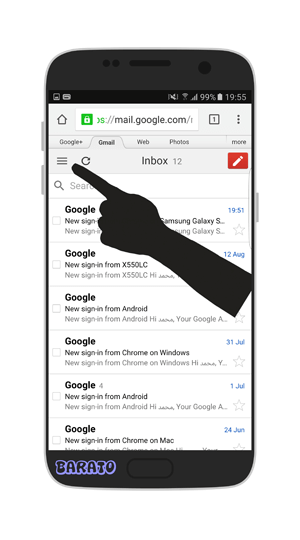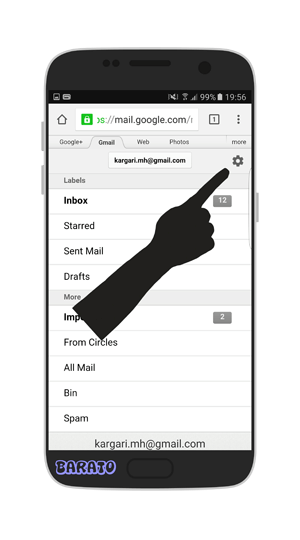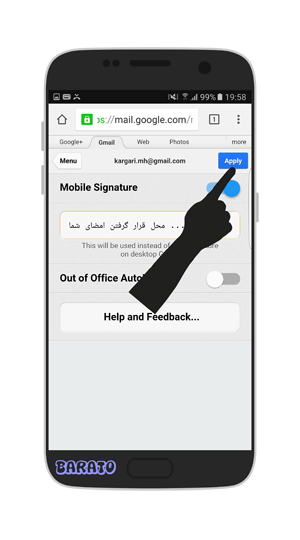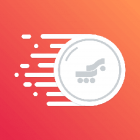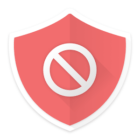آموزش اگزیت لگ
آموزش اگزیت لگ
آموزش تصویری قرار دادن امضا برای جیمیل Gmail در اندروید
Gmail Signature
قرار دادن امضا برای جیمیل
– شاید تا بحال دیده باشید که ایمیلی را دریافت میکنید و پایین آن متن یا ادرس یا شماره و … قرار داده شده است که به آن امضا گفته می شود و شخص هر پیامی را که برای شما ارسال کند متن به صورت خودکار در پایین ایمیل نمایش داده می شود که در این پست نحوه قرار دادن متن دلخواه (امضا) در جیمیل آموزش داده شده است پس با ما همراه شوید . همچنین میتوانید از آموزش مشابه همانند قرار دادن عکس برای پروفایل جیمیل که در وب سات موجود است دیدن کنید .
برنامه جیمیل را اجرا کنید از بالای صفحه علامت منو را انتخاب کنید که در تصویر نیز نمایش داده شده است .
در صفحه جدید گزینه Settings را انتخاب کنید
در مرحله بعد شما در صورتی که چند جیمیل دارید باید جیمیلی که میخواهید به آن امضا اضافه کنید را انتخاب کنید
سپس در قسمت بعد گزینه Singnature را انتخاب کنید و امضای خود را وارد کنید و در آخر گزینه OK را انتخاب کنید .
قرار دادن امضا با استفاده از مرورگر.
ابتدا شما باید با استفاده از مرورگر وارد حساب جیمیل خود شوید که برای این کار میتوانید از ادرس زیر استفاده کنید و با وارد کردن ایمیل و رمز خود وارد حساب شوید .
بعد از اینکه وارد حساب کاربری خود شدید از بالای صفحه علامت مشخص شده در تصویر را انتخاب کنید
سپس در مرحله بعد علامت چرخ دنده را از بالای صفحه سمت راست انتخاب کنید
حالا شما باید تیک گزینه Mobile Signature را فعال کنید سپس در پایین آن کادری باز می شود که شما باید امضای خود را در آن وارد کنید و در آخر برای اینکه تغییرات ذخیره شود گزینه Apply را انتخاب کنید .
متن امضای شما بعد از ارسال ایمیل به صورت زیر در پایین متن ارسالی نمایش داده خواهد شد .